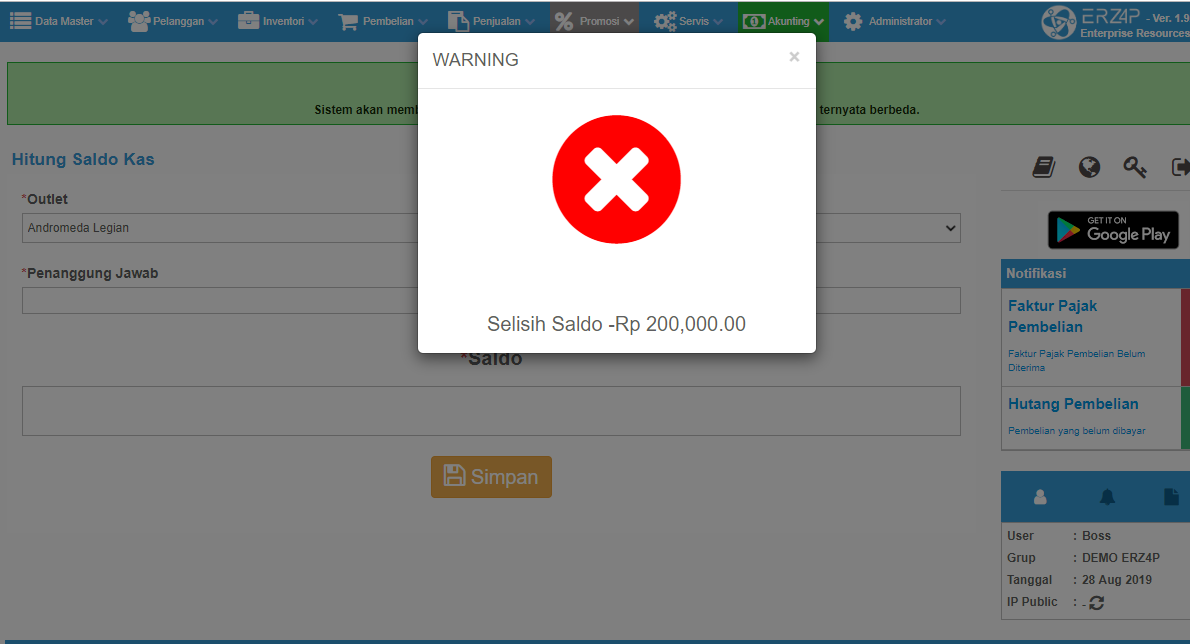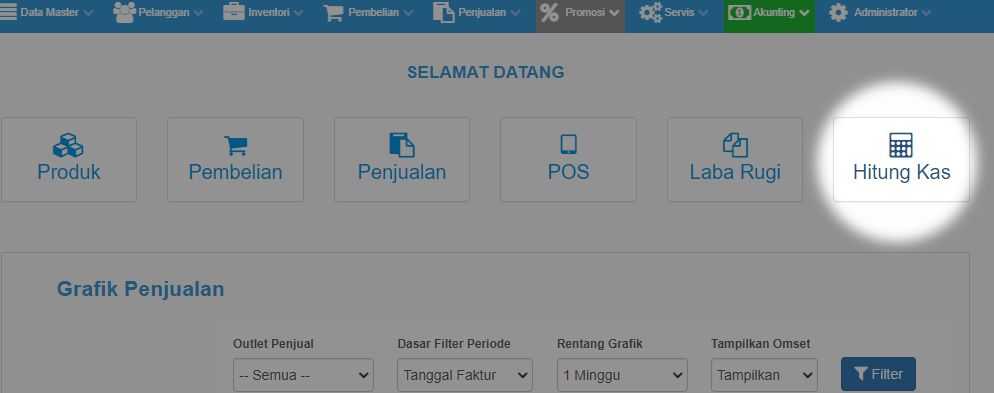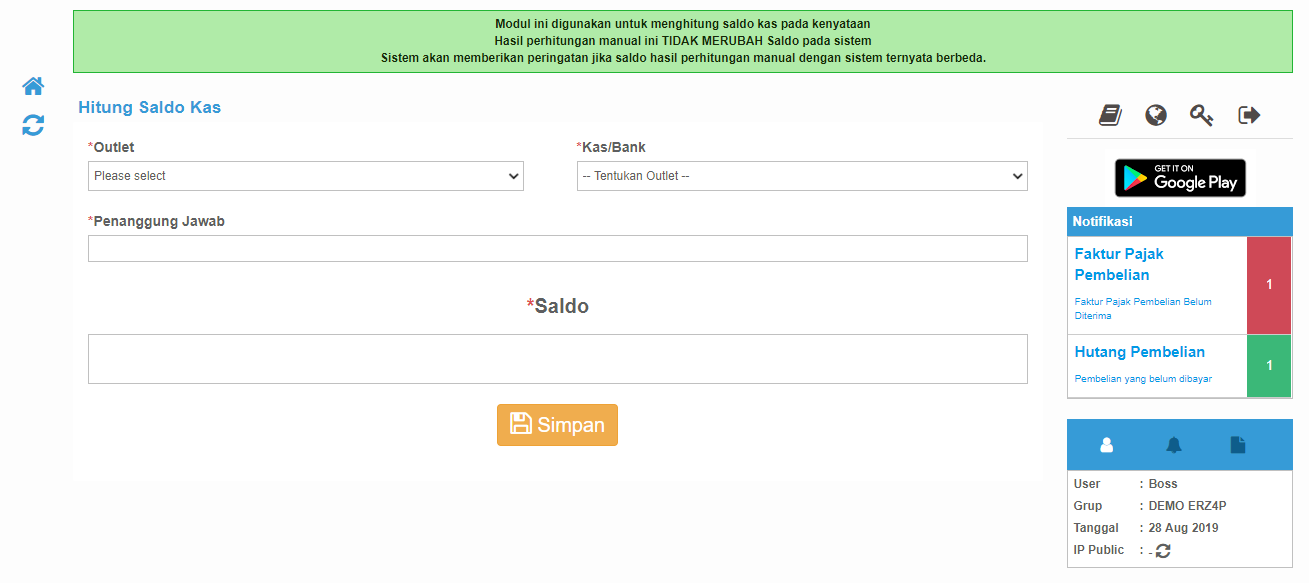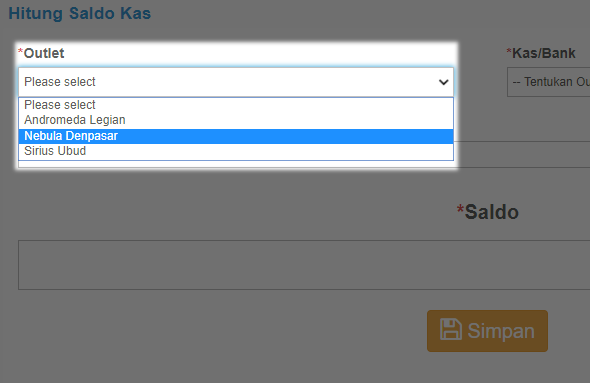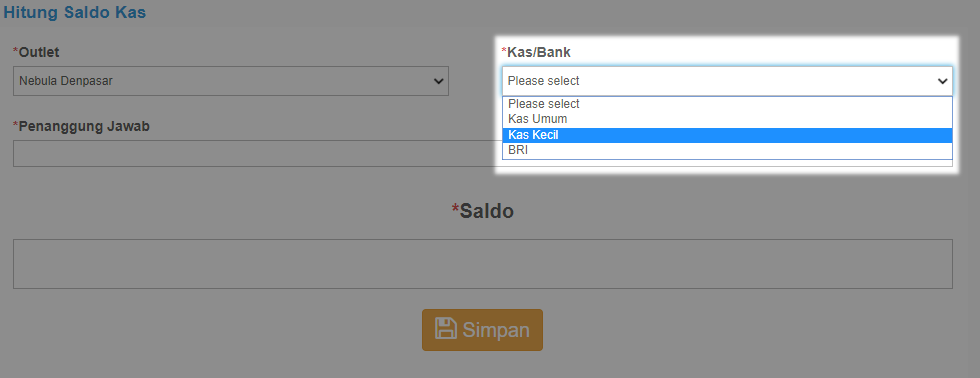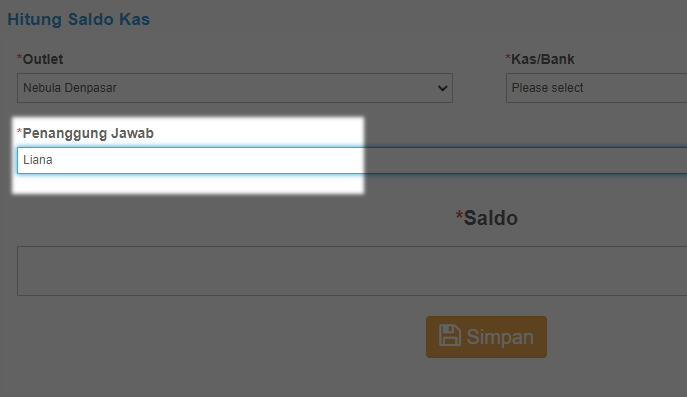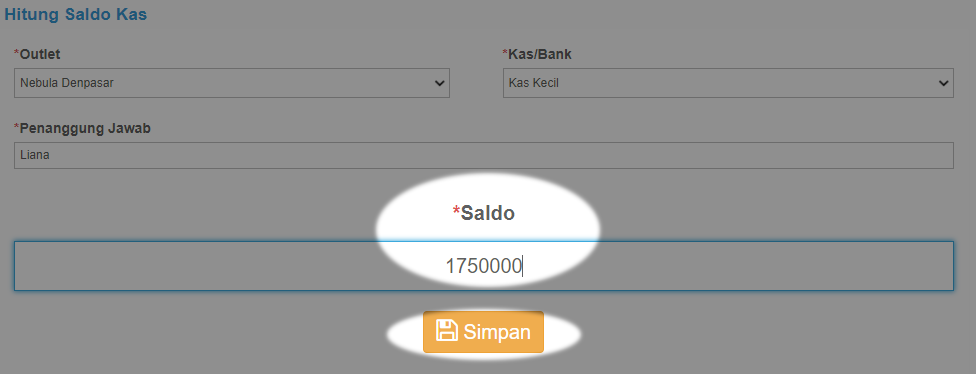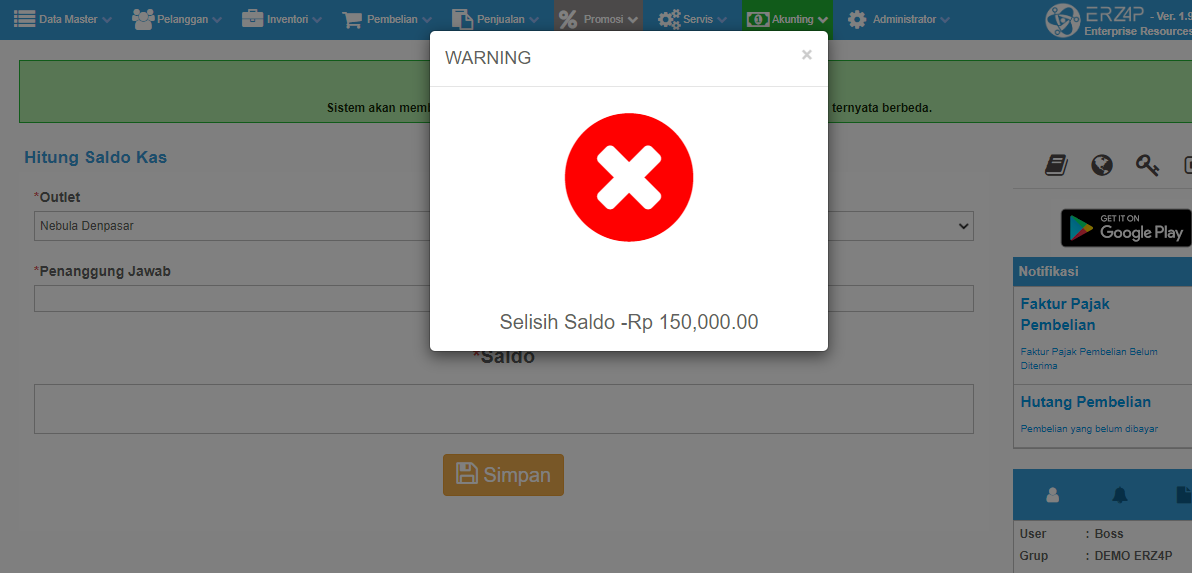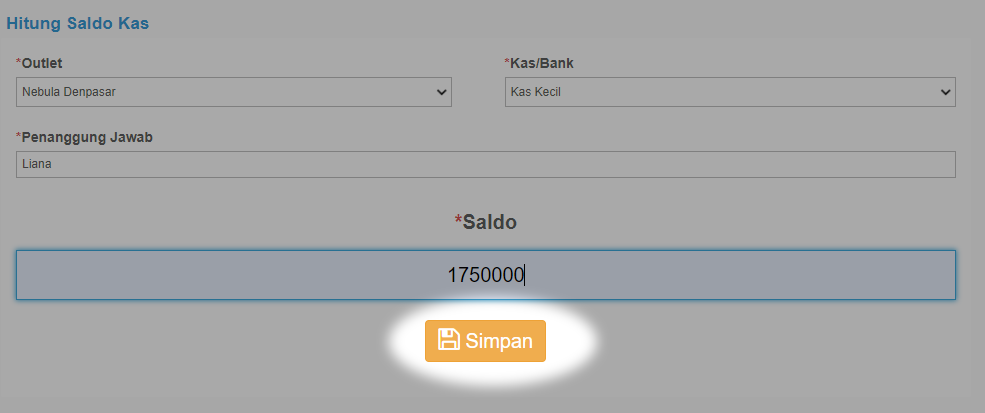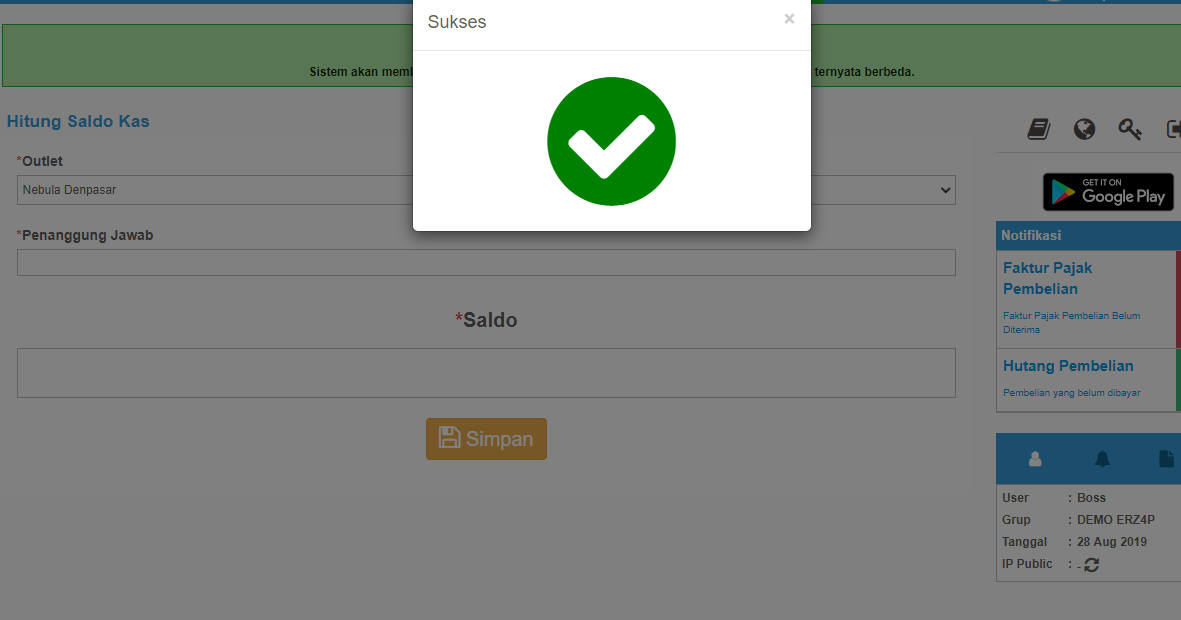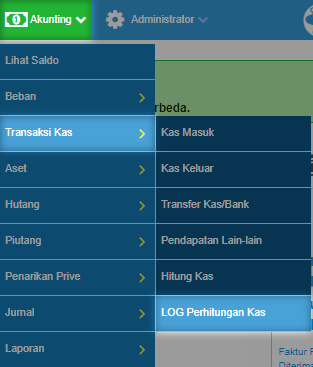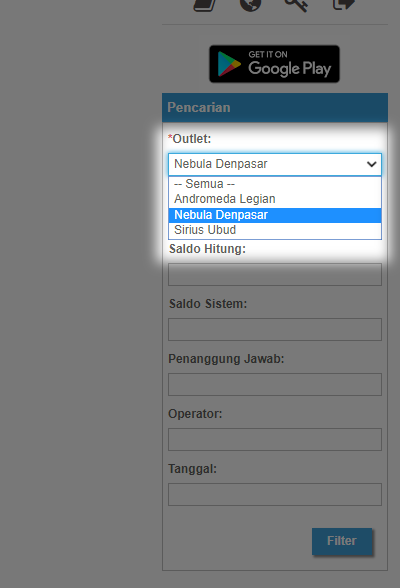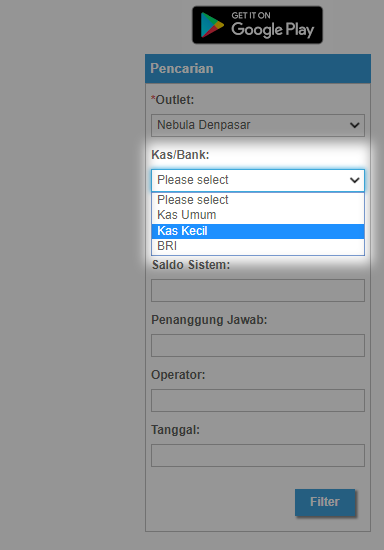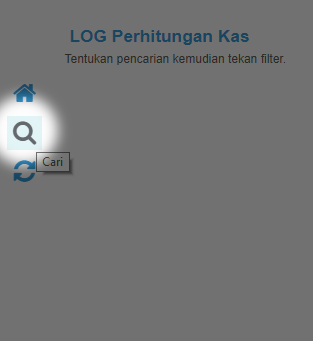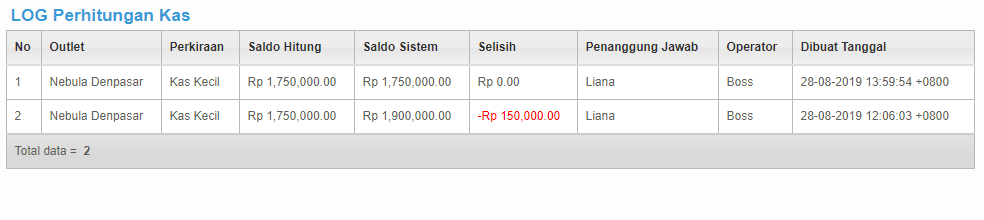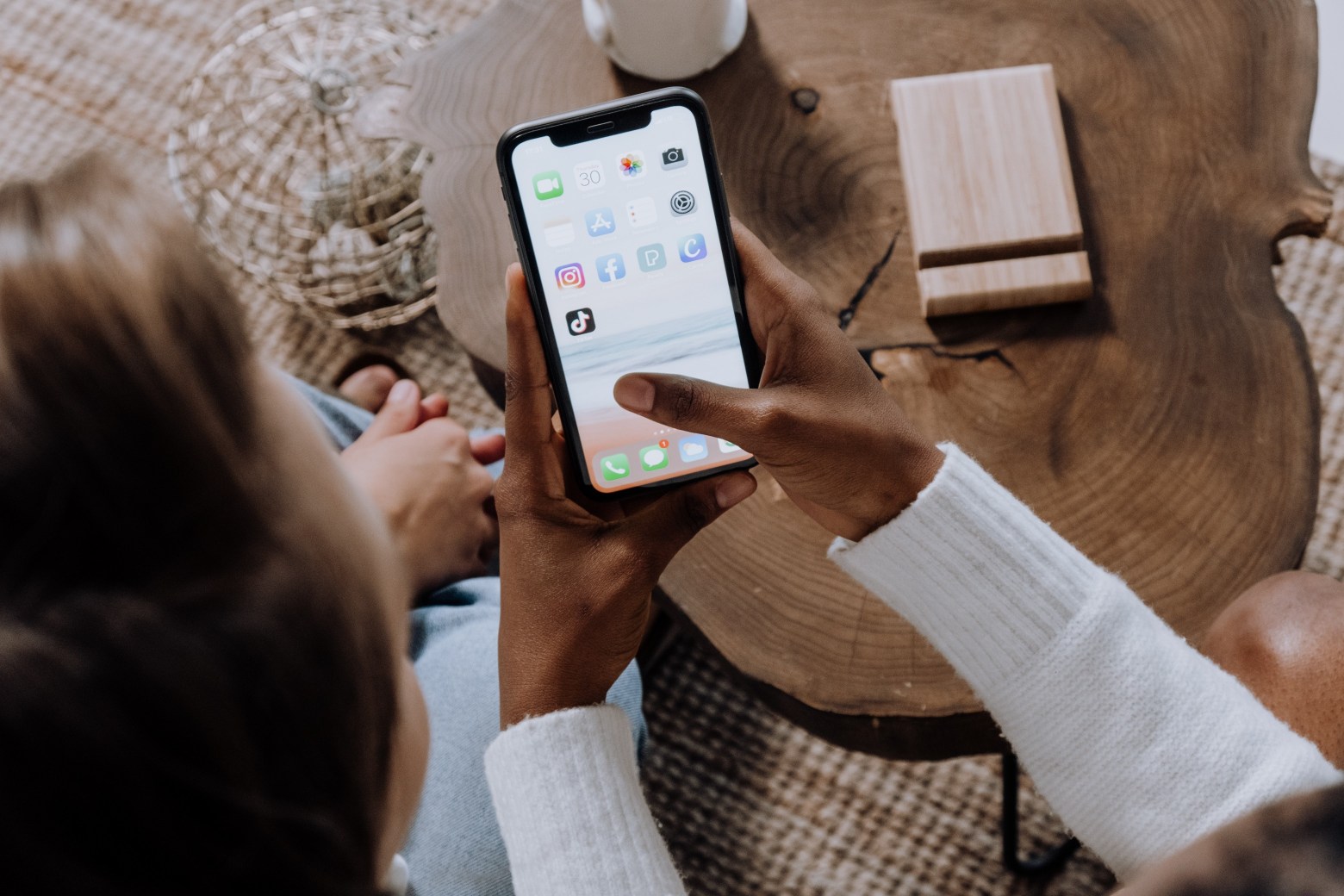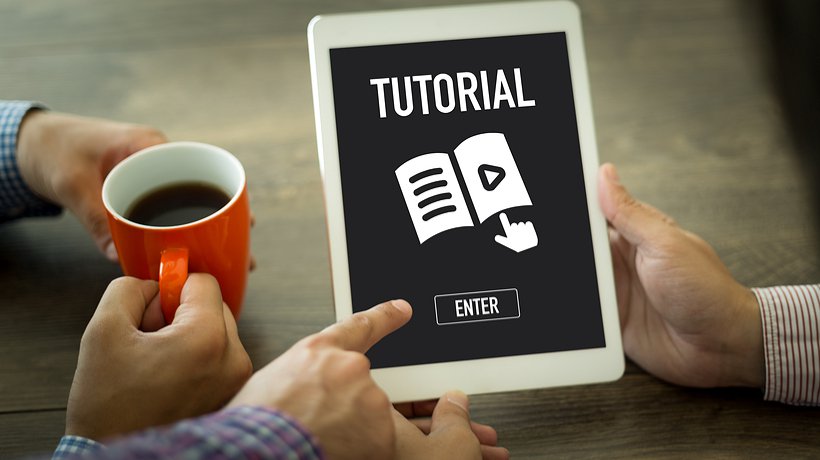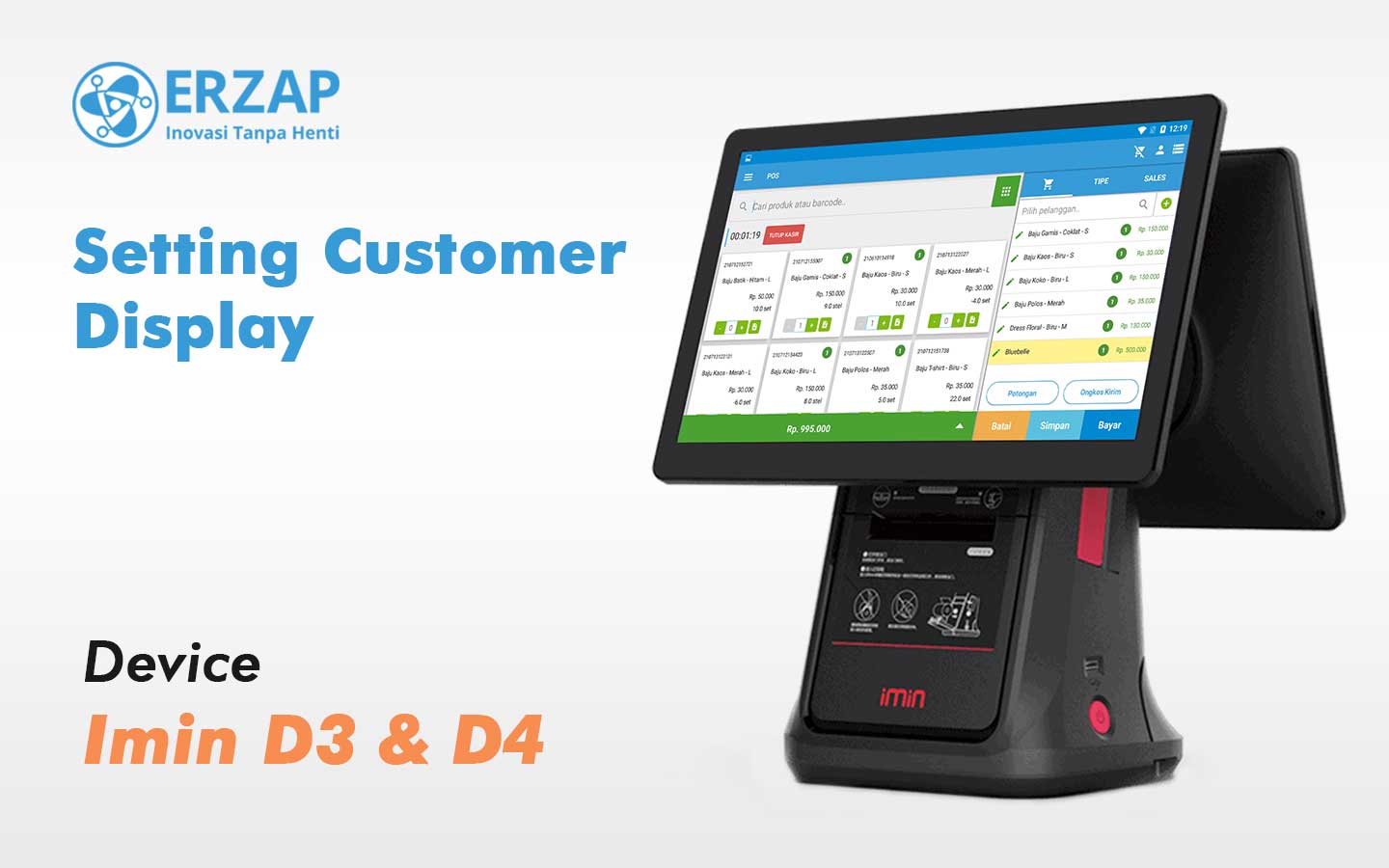Menggunakan Fitur Hitung Kas pada Erzap

INTRO
Fitur Hitung Kas Erzap dirancang untuk menghindari terjadinya ketidaksamaan kas fisik dengan kas sistem, biasanya digunakan untuk menyesuaikan kas kecil fisik dan kas kecil sistem.
Fitur ini umumnya akan digunakan oleh Kasir setiap selesai Shift/Closing, dimana Kasir akan menghitung Kas Fisik hasil penjualan atau Kas Kecil, dan menginputkan hasil perhitungan tersebut ke dalam Sistem. Setelah itu, Sistem akan memberi informasi apakah kas fisik sudah memiliki jumlah yang sesuai dengan kas sistem.
Untuk penggunaan Fitur Hitung Kas Android, anda dapat melihat Tutorialnya DISINI
FAQ
Q: Apakah Saldo Kas sama dengan Total Penjualan ?
A : Tidak, Saldo Kas berbeda dengan Total Penjualan. Saldo Kas adalah jumlah dari Kas itu sendiri yang dapat :
Bertambah karena ada nominal masuk (Penjualan, Transfer Kas, Pemprosesan Piutang)
Berkurang karena ada nominal keluar (Pembelian, Transfer Kas, Pembayaran Hutang)
Q : Apa penyebab Kas Fisik tidak sesuai dengan Kas Sistem ??
A: Beberapa penyebab ketidaksamaan Kas Fisik dengan Kas Sistem :
Penjualan yang sama dinput dua kali (Kas Sistem menjadi lebih)
Beban belum diinput ke Sistem (Kas Sistem menjadi lebih)
Penjualan belum dinput ke Sistem (Kas Fisik menjadi lebih)
Q : Idealnya, kapan menggunakan Hitung Kas ?
A : Ideal penggunaan Hitung Kas adalah saat :
Buka Toko (Opening)
Ganti Shift
Tutup Toko (Closing)
STEP BY STEP
A Penjelasan Tentang Kas dan Hitung Kas
B. Menggunakan Fitur Hitung Kas
A Penjelasan Tentang Hitung Kas
Fitur Hitung Kas adalah fitur yang digunakan untuk memeriksa kesesuaian Kas Fisik ( Kas pada kenyataan) dengan Kas Sistem ( Kas digital pada Sistem). Fitur Hitung Kas tidak merubah jumlah Saldo, hanya memeriksa kesesuaiannya saja.
Fitur ini digunakan umumnya oleh Kasir saat pada Closing atau Ganti Shit. Fitur ini cukup penting untuk digunakan karena jumlah Kas Fisik dengan Kas Sistem akan selalu berubah-ubah akibat Penjualan, Pembelian, Pembayaran Beban, dll.
Tips dari kami adalah selalu Input nota/ faktur Pembelian, Penjualan, Beban secara real-time (begitu nota masuk langsung diinputkan). Contoh yang terjadi bila nota tidak diinputkan secara real-time :
Terdapat uang sebesar Rp. 600.000 di laci kasir (di Sistem tercatat sebagai Kas Kecil/Kas Toko) , Uang ini adalah hasil dari penjualan hari ini di toko tersebut
Toko itu lalu membayar pulsa Listrik sebesar Rp. 200.000 menggunakan uang dari laci tersebut. Tetapi, Kasir belum menginputkan Nota pembayaran itu ke SIstem dan berencana untuk menginputkan nota tersebut dikeesokan Harinya. Alhasil yang terjadi adalah :
Kas Kecil Fisik pada Toko (Uang di Laci) berjumlah Rp. 400.000
Kas Kecil Sistem masih berjumlah Rp. 600.000
Hal ini menyebabkan kas fisik dan kas sistem tidak sesuai. Jadi, ketika Kasir menggunakan Hitung Kas pada saat Ganti Shift/Closing
Sistem pasti akan memberikan notifikasi bahwa jumlah nya tidak sesuai (Lihar Gambar dibawah)
Sebaliknya pun berlaku, Selisih dapat juga bernilai plus atau lebih. Kondisi ini dapat terjadi bila ada penjualan yang sudah diterima uang nya tetapi belum diinputkan ke Sistem. Bila terjadi kondisi seperti berikut, saat hitung Kas, Sistem tidak akan menampilkan nilai selisih lebih tersebut, guna untuk menghindari pencurian.
Maka dari itu, kami menghimbau User kami untuk selalu menginputkan Nota sesuai dengan kegiatan operasional di Toko (Real-Time),
Ini dikarenakan dari kegiatan operasional tersebut dapat mengurangi ataupun menambah jumlah dari Kas Kecil/Kas Toko. Dan terlebih lagi, Operator/Kasir/Admin tentunya perlu menginputkan Nota/Faktur dari Operasional tersebut ke Sistem untuk mengupdate jumlah Kas Sistem.
B. Menggunakan Fitur Hitung Kas
Pada bagan berikut, kami akan menjelaskan penggunaan fitur Hitung Kas secara detail. Kami menyarankan anda untuk menunjukan bagan ini kepada Operator/Kasir, yang pada umumnya akan rutin menggunakan Hitung Kas, agar dapat memahami penggunaan fitur tersebut.
Sebelum kami menjabarkan Langkah-langkah, kami akan memberikan contoh Kasus :
Pada Toko Nebula Denpasar, sudah terjadi kegiatan operasional, yaitu :
- Penjualan Tunai sebesar Rp. 2.000.000
- Pembelian Aqua Galon (Beban Operasional) Rp. 100.000
- Pembelian Pulsa Listrik (Beban Listrik) Rp. 150.000
Semua Transaksi ini masuk ke Kas Kecil. Berdasarkan dari transaksi yang sudah terjadi, total uang fisik pada pada hari ini adalah sebesar :
Rp. 1.750.000 ( 0 + 2,000,000 - 150,000 - 100,000 )
Setelah itu kasir Toko Nebula, Liana, hendak berganti Shift. Sebelum bergantian Shift dan Logout, Liana menggunakan Fitur Hitung Kas untuk memeriksa kecocokan Kas Kecil toko Nebula ( yang merupakan kas kenyataan) dengan Kas Sistem ( Kas yang terdapat pada Erzap ).
Langkah-Langkahnya seperti berikut :
1. Akses Hitung Kas pada menu Home. Anda juga dapat mengaksesnya lewat Akunting > Transaksi > Hitung Kas.
2. Setelah terakses, Laman Hitung Kas akan muncul.
3. Inputkan nama Outlet yang akan dihitung kasnya. Pada Kasus ini kami memilih Outlet Toko Nebula Denpasar.
4. Selanjutnya pilih Kas/Bank yang ingin dihitung jumlahnya. Pada kolom ini kami memilih Kas Kecil.
5. Selanjutnya isi kolom penanggung jawab. Isikan dengan nama penginput, seperti pada contoh di kasus ini, Liana yang menginputkan Hitung Kas saat hendak pergantian shift.
6. Setelah itu inputkan jumlah Kas Fisik/Uang yang sudah dihitung.
Pada kasus ini, Liana menghitung Kas Toko di laci dan mendapatkan jumlah sebesar Rp. 1,750,000
Lalu menginputkan jumlah tersebut kedalam Sistem
7. Ternyata jumlah kas fisik yang dinputkan oleh Liana tidak sama dengan kas pada Sistem. Bila terdapat selisih kurang sebesar Rp. 150,000, Sistem akan memberi informasi jumlah selisih antara kas sistem dan kas fisik. seperti pada gambar dibawah
Bila terjadi ketidakcocokan atau selisih seperti ini, maka yang perlu anda periksa kembali adalah transaksi-transaksi yang diinput, apakah sudah terinput semua dengan tepat ? atau mungkin ada nota yang belum diinputkan yang menyebabkan Kas SIstem lebih besar daripada Kas Fisik.
PENTING : Bila selisih lebih Sistem tidak akan memberikan informasi nominal yang lebih tersebut (Untuk menghindari pencurian, karena jumlah selisih lebih diketahui oleh Operator/Kasir). Untuk kondisi seperti ini, anda dapat menghubungi pihak yang memiliki Akses ke Log Hitung Kas untuk memeriksa jumlah selisih lebih tersebut.
Kembali lagi ke kasus Toko Nebula Denpasar, Ternyata setelah diperiksa kembali, kasir Liana belum menginputkan Beban Listrik sebesar Rp. 150,000 Liana pun menginputkan beban tersebut ke dalam Sistem
Sekarang Liana akan menginputkan kembali perhitungan kas lewat fitur Hitung Kas.
8. Setelah menemukan penyebab kas fisik dan kas sistem berselisih, gunakan kembali Fitur Hitung Kas.
9. Bila jumlah kas fisik dan kas sistem tepat maka Erzap akan memunculkan Pop-up "Sukses" seperti pada gambar dibawah.
Usahakan agar jumlah kas fisik dengan kas sistem selalu sesuai untuk menghindari selisih antara kedua kas tersebut. Kondisi kas yang seimbang dapat diperoleh dengan cara yang mudah, yaitu : Selalu menginputkan nota atau beban sesuai dengan kenyataan (Real-Time)
C. Log Perhitungan Kas
Setiap user menggunakan Fitur Perhitungan Kas, Log nya akan tercatat pada Sistem. Log ini befungsi untuk memberi informasi tentang Hitung Kas yang sudah pernah diinput kedalam Sistem secara detail. Umumnya, Log Perhitungan Kas ini digunakan oleh Admin.
Kami sarankan untuk rutin mengecek Log Perhitungan Kas setiap sesudah Hitung Kas diinput, guna menjaga keseimbangan kas fisik dan kas sistem.
Sebagai contoh, kami akan menampilkan data Log Perhitungan Kas dari kasus outlet Nebula Denpasar.
Langkah-langkahnya sebagai Berikut :
1. Akses Akunting > Transaksi Kas > LOG Perhitungan Kas
2. Anda akan masuk ke laman Log Transaksi Kas.
Pilih Outlet. sesuai kasus, kami memilih Outlet Nebula Denpasar
3. Lalu pilih Kas. Disini kami memilih Kas Kecil
4. Klik Filter, Data akan muncul
5. Akan muncul Tabel Log Perhitungan Kas (lihat gambar).
Tabel berikut memberikan informasi tentang Hitung Kas yang sudah dinput.
Penjelasan informasi :
| Outlet | Outlet dari Kas yang telah dihitung |
| Perkiraan | Kas yang dipilih untuk dihitung |
| Saldo Hitung | Saldo fisik yang dihitung dan diinputkan ke Sistem |
| Saldo Sistem | Jumlah saldo pada sistem dari Kas yang dihitung |
| Selisih | Perbedaan jumlah antara kas fisik dengan kas sistem |
| Penanggung Jawab | Nama yang diinputkan pada saat Hitung Kas |
| Operator | Login Account yang digunakan saat Hitung Kas |
| Tanggal | Tanggal & Waktu Hitung Kas diinputkan |
Berdasarkan kasus sebelumnya, dapat dilihat pada Tabel ada dua buah data yang muncul.
Yang pertama adalah saat Kasir Liana menginput Hitung Kas dan mendapatkan Hasil selisih Rp. 150,000
Yang kedua adalah setelah Kasir Liana menginput beban dan menggunakan Hitung Kas kembali. Hasilnya adalah kas fisik dan kas sistem seimbang (tidak ada selisih)
Sekian tutorial " Menggunakan Fitur Hitung Kas pada Erzap " dari kami, dan jika dirasa ada pertanyaan lebih lanjut anda bisa langsung menghubungi kami pada kontak yang telah disediakan pada halaman ERZ4P, Terima Kasih.
Belum punya akun ERZ4P ? daftarkan usaha anda sekarang juga